今回のご依頼は浜松市のお客様より、カメラが映らないトラブルのパソコン修理・サポート事例をご紹介いたします。
ASUS製ノートパソコン【UX325E】の症状・ご相談内容
カメラアプリで、カメラが映らない
カメラが映らない原因

- カメラ機能の無効化
- カメラの故障
- アプリケーションソフトのカメラ設定の問題
- カメラへのアクセス許可がオフになっている
- ウイルス対策ソフトによるカメラへのアクセス制御
- デバイスドライバーの不具合
カメラ(Webカメラ)とは、リアルタイムで映像を配信できる小型カメラのことで、カメラ機能の無効化やアクセス許可の設定によって、カメラが映らなくなってしまうことがあります。
カメラが映らなくなった場合は、カメラの物理的な故障によるハードウェアの問題と、カメラ機能の無効化やカメラへのアクセス許可の問題・アプリのカメラ設定の問題・デバイスドライバーの不具合などのシステムの問題が考えられます。システムの問題の中で比較的多い原因が、カメラ機能の無効化によるトラブルです。パソコンの機種によっては、キーボードのファンクションキーでカメラ機能をオン/オフに制御できるものがありますが、キーボードのカメラ機能オン/オフのキーを誤って押してしまうと、突然カメラが映らなくなってしまうので注意が必要です。
カメラが使えないときに起きる症状
- 画面に何も映らない
- 斜線入りのカメラマークが表示される
- 「カメラが見つかりません」が表示される
- 「プレビューを読み込んでいます。しばらくお待ちください。」が表示される
診断結果・パソコン修理内容のご紹介
キーボードのキー入力によって、カメラ機能が無効になっている状態でしたので、カメラ機能有効化作業をご提案させていただきました。

カメラ機能有効化作業を行います。
カメラ機能がオフになっている状態です。

キーボードのF10キーを1回押して、カメラ機能を有効にします。
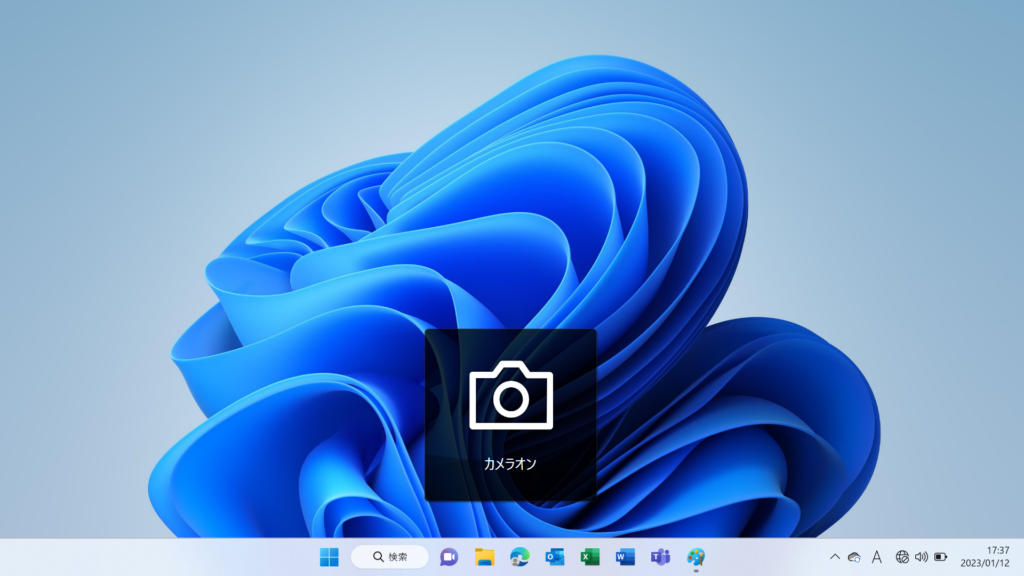
カメラ機能がオンの状態に切り替わりました。

カメラ機能が有効になり、カメラが正常に映るようになりました。
カメラのトラブルに遭わないためにできること
ZoomなどのWeb会議でカメラを使うことが多くなり、カメラが映らなくなってしまうと困ってしまう機会が増えるようになりましたが、パソコンのシステム関連の設定の確認やパソコンのメンテナンスを行うことでカメラのトラブルを防ぐことができます。
具体的には、カメラ機能の有効無効の確認・アプリケーションソフトのカメラ設定の確認・カメラのプライバシー設定の確認・ウイルス対策ソフトの設定の確認・定期的にデバイスドライバーを更新するなどが挙げられます。カメラ関連の不具合は、システムやアプリケーションソフトの設定の変更で改善することが多いですが、カメラが物理的に故障してしまう可能性もありますので、外付けのWebカメラを備えておくとよいでしょう。
今回は、カメラが映らないトラブル解決事例をご紹介させていただきました。
カメラ機能有効化作業により、カメラが正常に映るようになります。
カメラが映らなくてお困りのときや、マイクが使えないなどのパソコントラブルでお困りのときは、パソコン修理専門店のエルコンシェルにご相談ください。
エルコンシェルでは、浜松市を中心に磐田市・袋井市・周智郡森町・掛川市・菊川市・御前崎市・湖西市の静岡県西部で、持込・出張のパソコン修理・サポートに対応しています。パソコン修理・サポート実績30,000件以上の技術力による最短修理と、即日対応と駆けつけスピード最短15分の対応力で、パソコンやインターネットのどんなトラブルでも即解決いたします!
お気軽にお問い合わせください。
0120-776-023
営業時間 9:00-21:00
(年中無休・土日祝もOK)


